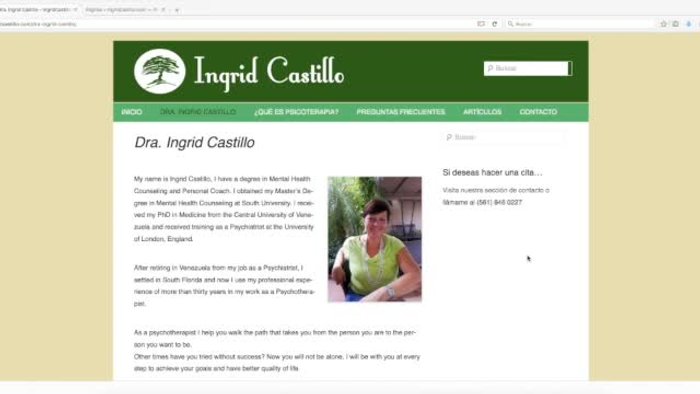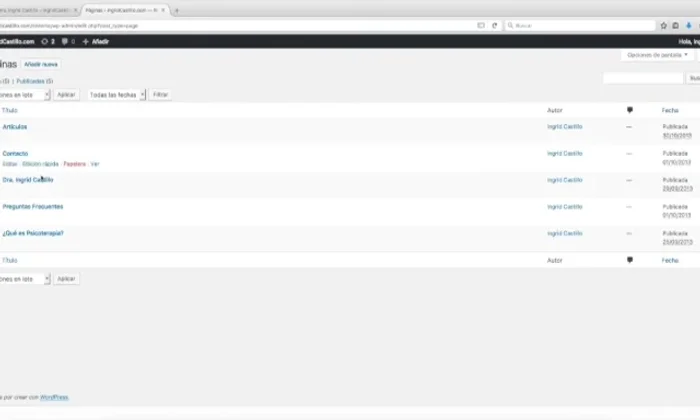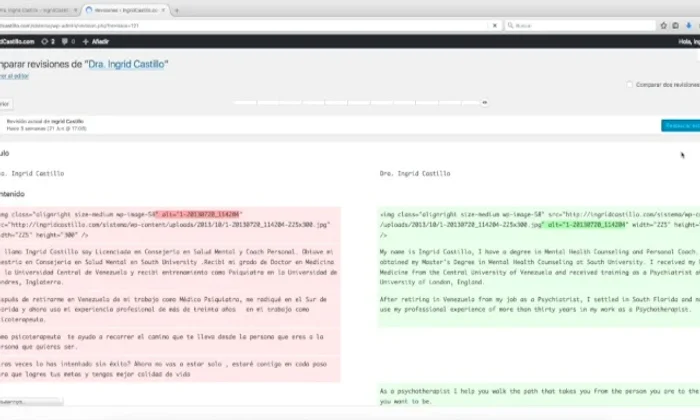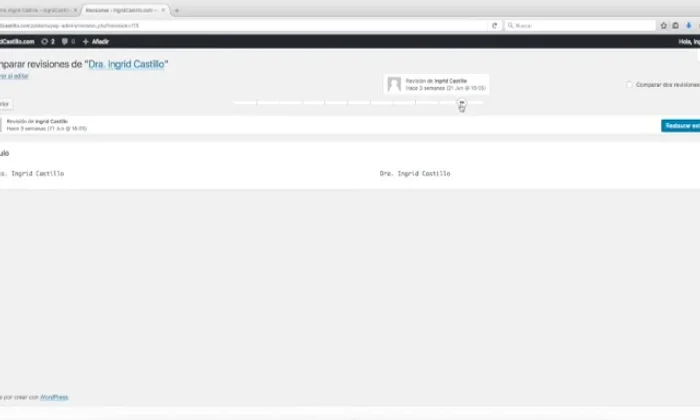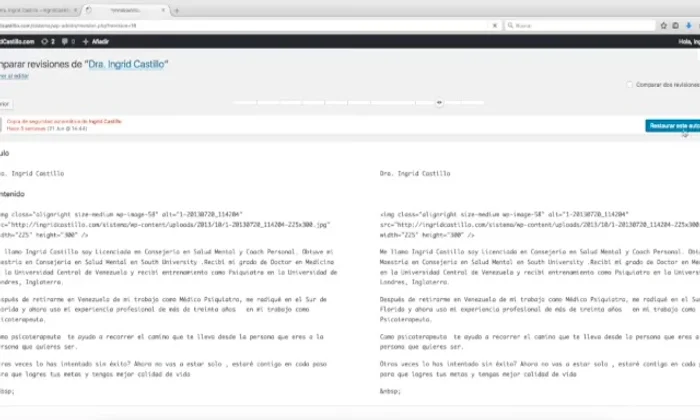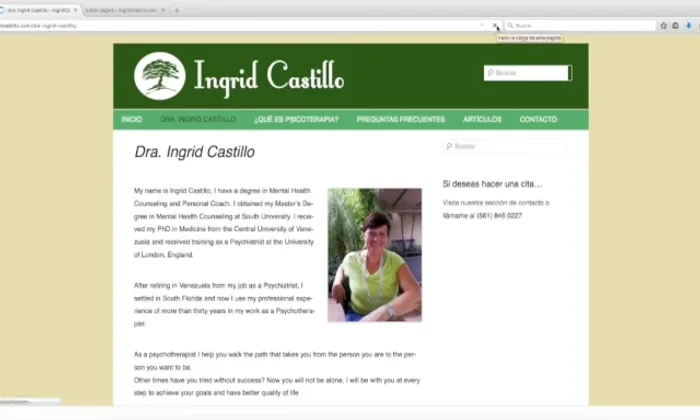¿Has cometido un error al editar tu sitio WordPress? ¡No te preocupes! Recuperar versiones anteriores de tus páginas y entradas es más sencillo de lo que piensas. Este artículo te guiará paso a paso a través de los diferentes métodos para deshacer cambios, desde la interfaz de WordPress hasta el uso de plugins. Aprende a proteger tu contenido y evitar pérdidas irreparables con nuestras prácticas recomendaciones. ¡Recupérate de tus errores con facilidad!
Instrucciones Paso a Paso
-
Identificación del Problema
- Averigua qué página o publicación necesita ser restaurada a una versión anterior.

Identificación del Problema -
Acceso al Historial de Revisiones
- En la página o publicación afectada, busca la opción 'Revisiones' (usualmente se encuentra en la barra lateral o en la pantalla de edición).

Acceso al Historial de Revisiones -
Revisión del Historial
- Revisa las diferentes versiones disponibles en el historial. Observa las fechas y el contenido para encontrar la versión correcta que deseas restaurar.

Revisión del Historial -
Selección de la Versión Correcta
- Elige la versión de la página o publicación que no contiene el error.

Selección de la Versión Correcta -
Restauración de la Versión
- Selecciona la opción para restaurar la versión elegida. WordPress guardará automáticamente los cambios.

Restauración de la Versión -
Verificación de los Cambios
- Después de restaurar la versión, actualiza la página para asegurarte de que los cambios se hayan aplicado correctamente.

Verificación de los Cambios
Tips
- No te preocupes por los códigos HTML: El historial de revisiones muestra el código HTML, pero puedes identificar la versión correcta basándote en el contenido visible.
- Utiliza la línea de tiempo: El historial de revisiones muestra una línea de tiempo, lo que facilita la búsqueda de la versión deseada.
Common Mistakes to Avoid
1. No tener copias de seguridad regulares
Razón: Si no se realizan copias de seguridad con frecuencia, la recuperación de versiones anteriores puede ser imposible o resultar en la pérdida de datos significativos.
Solución: Realiza copias de seguridad completas de tu sitio WordPress regularmente, utilizando plugins o servicios externos.
2. Deshabilitar plugins o temas incorrectamente
Razón: Deshabilitar un plugin o tema que causó el problema sin antes realizar una copia de seguridad puede empeorar la situación, haciendo difícil revertir los cambios.
Solución: Antes de deshabilitar cualquier plugin o tema, realiza una copia de seguridad completa del sitio web.
3. Sobrescribir archivos importantes sin precaución
Razón: Si se reemplazan archivos esenciales del núcleo de WordPress sin un backup, se puede dañar severamente el sitio web, imposibilitando la recuperación.
Solución: Siempre crea una copia de seguridad de los archivos antes de sobrescribirlos, especialmente los del core de WordPress.
FAQs
¿Qué pasa si borro accidentalmente una página o entrada?
Si tienes activada la función de revisiones (Revisiones Automáticas), puedes restaurar fácilmente la versión anterior desde la pantalla de edición de la página o entrada. Busca la opción 'Revisiones' y selecciona la versión que deseas recuperar.
¿Cuántas revisiones guarda WordPress automáticamente?
Por defecto, WordPress guarda un número ilimitado de revisiones, pero esto puede afectar el rendimiento de tu sitio. Algunos plugins permiten configurar el número de revisiones o el tiempo que se guardan.
¿Y si no encuentro la opción de 'Revisiones'?
Asegúrate de que el plugin que gestiona las revisiones esté correctamente activado. Si no lo encuentras, puede ser que tu hosting no lo permita, o deberás activar la opción desde el panel de administración de WordPress (Ajustes > Escritorio).